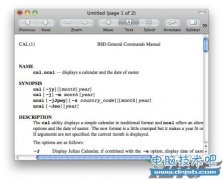YLMF OS安装分区详解【电脑技术吧强烈推荐】
发布时间:2011-02-14 04:01:59作者:知识屋
首先,我其实也很菜的说,只是逛论坛看到实在是发生了不少的”杯具“,故而有了这个帖子,主要是分区以及安装时一些要注意的地方。
最后要牢骚一下:官方那个教程关于分区实在说得有点太简单了。一不小心真的很容易”杯具“
重复的我也不打了(主要是打字比较慢……囧……)
~~~~~~~~~~~~~~~我是分割线~~~~~~~~~~~~~~~~~~~~~~
两天没来这里帖子好多了,呵呵,看来这个问题还是有相当多的人关注的,于是确定要修正帖子中的几个问题,另外再强调几个注意:
1。运行安装前,一定要在终端中运行“sudo umount -l /isodevice”,不然会出现无法卸载挂载点的错误。(注意:umount后面跟的是一个空格、一个减号、一个小写的字母“L”)
2。安装到配置APT和下载语言包的的等待很长的问题。这要感谢“荆无命”的提醒,我在断网的情况下测试,发现走到这两步一下子就可以过去的,呵呵,所以大家不妨在安装的时候暂时把网线拔掉吧(或者点“跳过”)。
3。不要指望在这个系统中玩QQ游戏哦(预装的Wine可并不是万能的可以模拟全部的windows环境),当然,你可以试试Linux更新源中的许多开源游戏,也很精彩哦,呵呵。
4。一些常用的win软件都可以找到替代,但绝不可能完全相同,而且不幸的是Wine也只能模拟运行部分windows下的软件。所以喜欢挑战和尝鲜的朋友就来试试看吧,至于剩余的还是止步吧,XP是更适合你的选择,囧……
2009-12-28
~~~~~~~~~~~~~~~~我是分割线~~~~~~~~~~~~~~~~~~
运行完“sudo umount -l /isodevice”之后的画面,双击最后一个图标“安装Ylmf-OS:”

选择语言——默认是中文(简体)

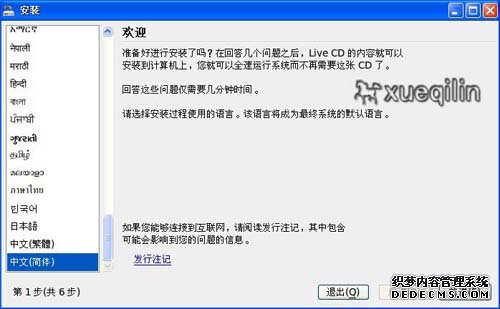
如果已经连接到网络,会自动校正时间
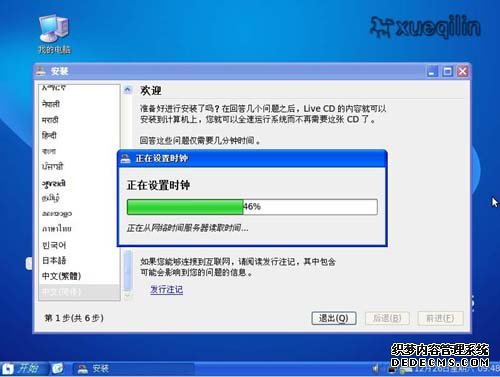
启动分区工具

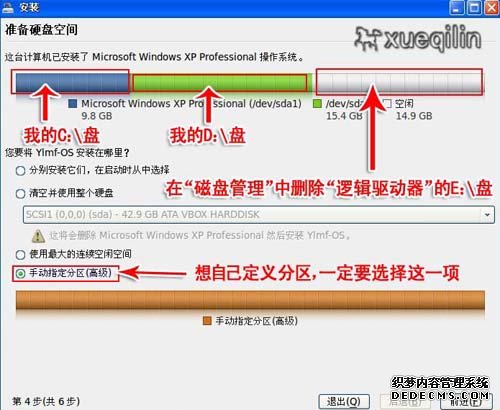
已经安装了XP或者其他操作系统的,千万别点“新建分区表了”!
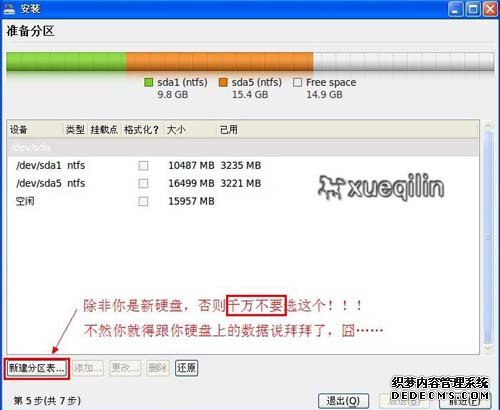
等一会,就可以看到这个画面,在空闲的区域上点右键添加swap交换空间分区,相当于是XP下的虚拟内存。无非是linux需要建一个分区来专门放这个虚拟内存

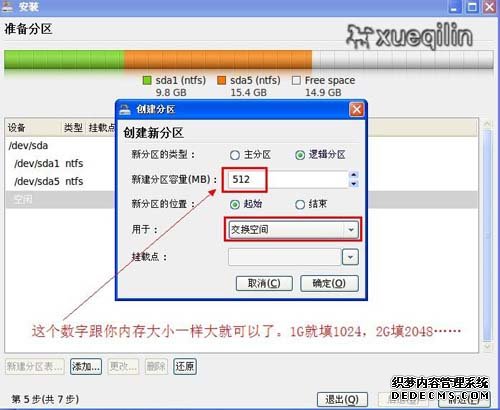
等待磁盘扫描结束
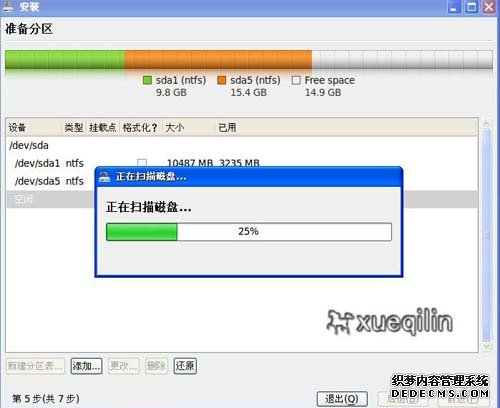
交换空间建好了,下面建立系统分区,linux里叫“根分区”
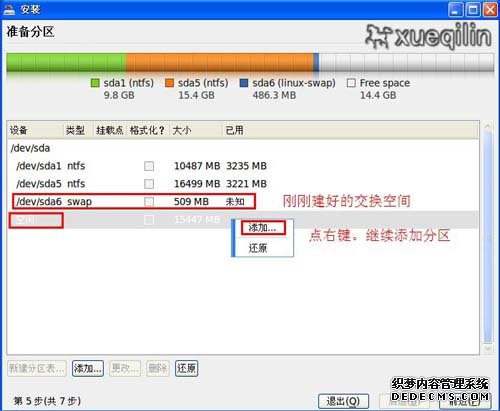
根分区不用太大 ,有个10G就已经很奢侈了,万一系统重装只要覆盖这个分区就可以了
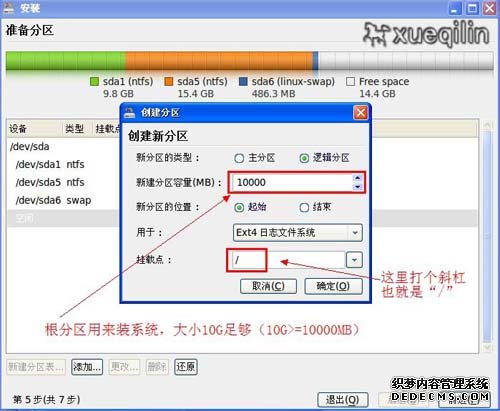 [!--empirenews.page--]分页标题[/!--empirenews.page--]
[!--empirenews.page--]分页标题[/!--empirenews.page--]再建立一个挂载home 的分区,相当于XP下的“我的文档”
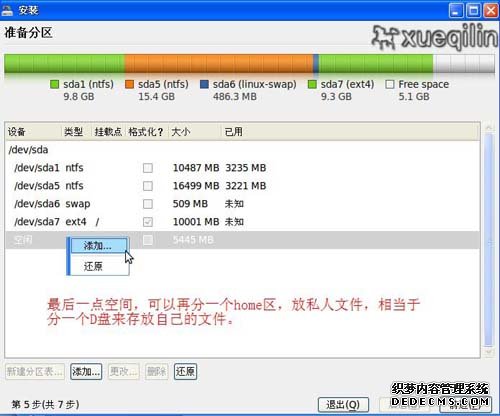
把剩下的空间全部给“我的文档”了
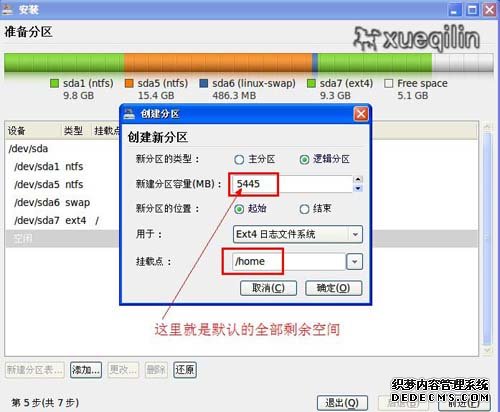
最后分好的样子就是这样的
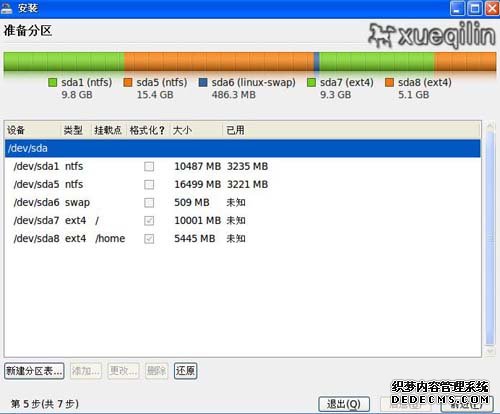
点前进就要你设置进入系统用的账户、密码了,注意密码一定要8位,否则后面会出错,安装不了

密码不足8位的,到最后一步,这个安装按钮是灰色的,点击不了
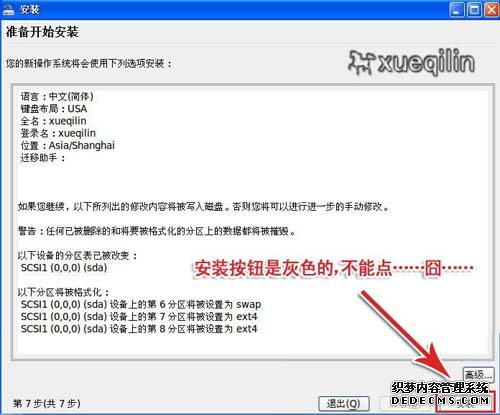
可以选择是不是导入原来安装的操作系统的账户信息,我没有试过,默认不导入
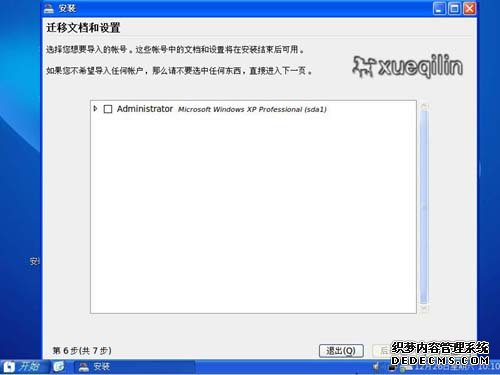
最终的确认画面,确认无误,就可以点击最下面的安装开始正式安装了
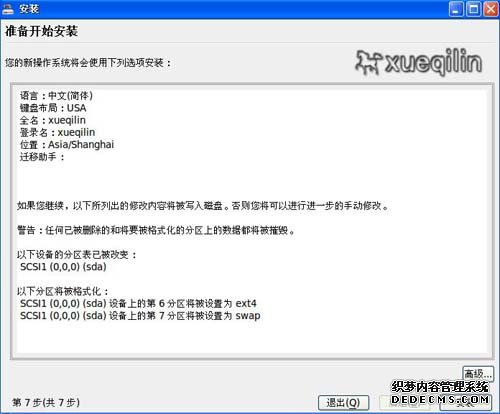
首先格式化刚建立的分区
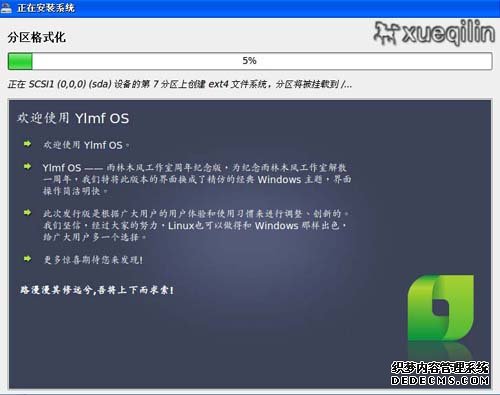
安装进行到差不多一半的时候
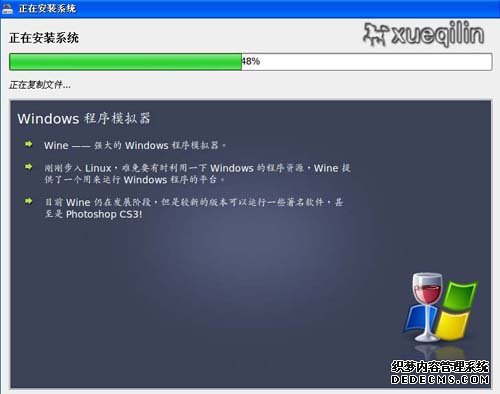
如果已经联网了,配置APT时间会非常长,建议拔掉网线,或者点击“跳过”
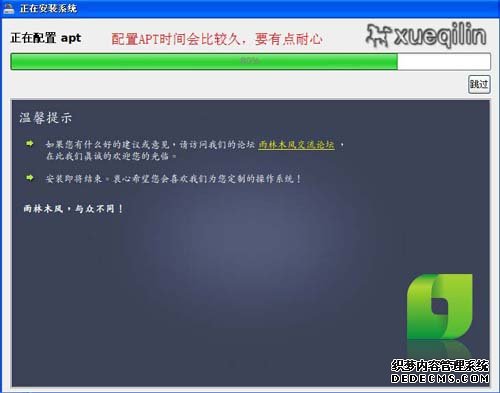
下载语言包?不是已经有中文语言包了吗?还下载什么?直接跳过的,大不了等会看鸟文。另据“荆无命”版主的提醒,这里其实完全可以跳过
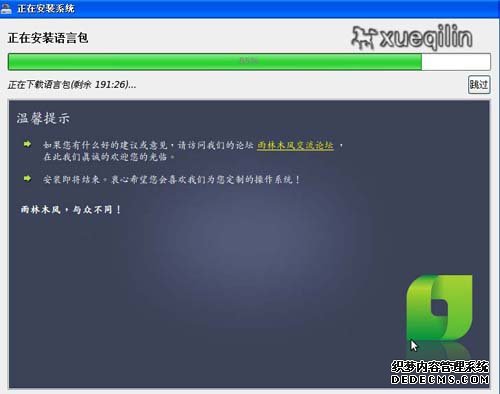
相关知识
软件推荐
更多 >-
1
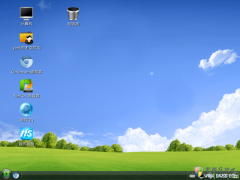 雨林木风操作系统软件(Ylmf OS 4.0适用)
雨林木风操作系统软件(Ylmf OS 4.0适用)2012-07-21
-
2
安装YLMF OS及VBox增强功能(
-
3
破解MAC苹果电脑系统密码的方法步骤
-
4
YLMF OS安装分区详解【电脑技术吧强烈推荐】
-
5
Ylmf OS 安装黑屏(花屏)的解决方法
-
6
教你如何使用U盘安装Ylmf OS
-
7
傻瓜式教你修改grub启动画面
-
8
Ylmf OS 虚拟机安装windows XP
-
9
Ylmf OS 详细特性介绍
-
10
关于如何取得系统管理员权限在4.0中的设置[有图]
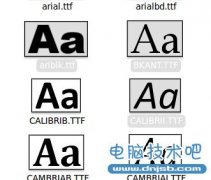
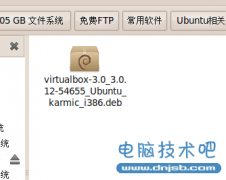
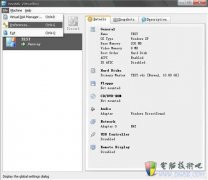

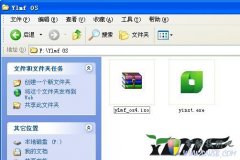

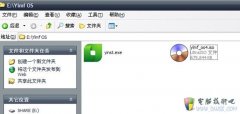










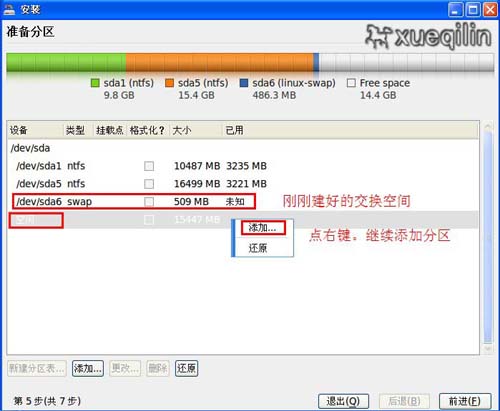
![关于如何取得系统管理员权限在4.0中的设置[有图]](http://file.zhishiwu.com/allimg/120721/1_0H11GJ64126.png)